Si sois usuario de Windows 10 ya habréis notado que el menú de inicio ya está de vuelta tras su desaparición en las versiones anteriores Windows 8 y 8.1. Este menú es algo diferente al menú de inicio de versiones como Windows 7 ya que en la versión 10 del sistema operativo de Microsoft el estilo del menú ha sido rediseñado y además se ha añadido las baldosas que en Windows 8 y 8.1 encontrabas en la interfaz metro de Sistema.

También te puede interesar: Como solucionar problemas con la barra de búsqueda de Windows 10. (Nuevo método)
Estas baldosas o azulejos son los que te dan acceso a las aplicaciones predeterminadas de Windows así como a cualquier otro programa, carpeta o archivo que desees anclar en dicho menú. Realmente los azulejos no son más que una especie de acceso directo a nuestros archivos o programas instalados en nuestro sistema. Además este menú de inicio así como sus baldosas puede ser personalizado casi al detalle.
Entre estas personalizaciones podremos por ejemplo cambiar el tamaño de las baldosas, anclar o desanclar programas al menú de inicio o incluso animar las baldosas o no, entre otras muchas cosas. Esta última opción de personalización es la conocida como Live Tiles y básicamente consiste en que la baldosa que representa una aplicación en concreta, mostrará contenido de la misma. De esta manera, por ejemplo en la aplicación foto, verás como en su baldosa se realiza una especie de pase de diapositivas con las fotografías asociadas a dicha aplicación.
Hasta aquí todo bien, si no fuera porque en algunas ocasiones, las baldosas del menú de inicio de Windows 10 se quedan atascadas, es decir que aunque estén configuradas como Iconos dinámicos, estas no mostrarán su contenido en la baldosa o incluso puede que simplemente se muestre de color blando. Si eres usuario del sistema operativo Windows 10 y ves que aun teniendo activada las animaciones, el azulejo solo muestra una imagen fija o se muestra en blanco, a continuación te mostramos como solucionar este problema para que los azulejos anclados en el menú de inicio de tu Windows 10 vulva a recuperar su color y vida.
Como solucionar problemas con las baldosas del menú de inicio en Windows 10.
Lo primero que tenemos que hacer cuando vemos que una o varias de las baldosas de nuestro menú de inicio de Windows 10 muestra la misma imagen, solo muestra el icono o se muestra de color blanco, será hacer clic con el botón derecho del ratón sobre dicha baldos y cuando se muestre el menú seleccionar la opción Más para en la siguiente lista de opciones se cuenta marcada la que dice: Activar icono dinámico. Si en esta lista apareciera la opción Desactivar icono dinámico, significa que esta opción ya está activada.
![]()
Una vez que hemos comprobado que nuestra baldosa está configurada como dinámica, en lugar de estática y el problema persiste, se debe a un bloqueo en Explorador de archivos de Windows 10. Dicho esto, deberemos acceder a administrador de tareas para reiniciar el proceso del Explorador de Windows.
Para ello tendremos que hacer uso del atajo de teclado: Ctrl + Alt + Supr/Delete. Esto mostrará una pantalla azul con varias opciones de entre las cuales tendrás que seleccionar la que dice Administrador de tareas. Selecciona dicha opción para que automáticamente se abra la el Administrador de tareas. Una vez aquí dirígete a la pestaña Procesos, lo que mostrará una lista de todos los procesos que en este momento se encuentran en ejecución.
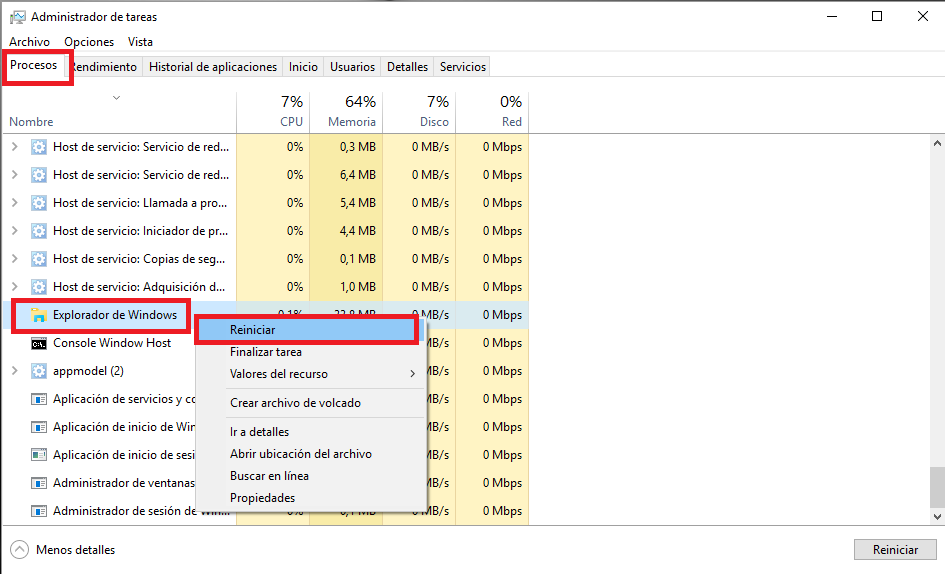
En esta lista deberás localizar el proceso Explorador de Windows, en el cual tendrás que hacer clic derecho con el ratón para que cuando se despliegue el menú contextual, seleccionar la opción Reiniciar. Esto hará que la pantalla de tu ordenador parpadee.
Una vez reiniciado el Explorador de Windows, solo te queda cerrar la ventana del Administrador de tareas y abrir el menú de inicio para comprobar como ahora la Live Tiles (baldosas dinámicas) muestran su contenido o dejan de mostrarse de color blanco.
